Регулярный мониторинг выполнения процессов позволяет, с одной стороны, анализировать эффективность работы сотрудников, с другой — отслеживать узкие места спроектированных схем и оптимизировать их.
Вся история работы с процессами сохраняется в разделе Журнал процессов. Здесь вы можете найти информацию о фактическом выполнении запущенных в системе бизнес-процессов (экземпляров процесса).
Один и тот же бизнес-процесс может быть запущен несколько раз различными пользователями в разное время. При каждом запуске процесса создается “экземпляр процесса”. Каждому экземпляру процесса соответствует запись в разделе Журнал процессов. Записи добавляются в раздел автоматически при запуске бизнес-процесса. Информация о каждом таком запущенном экземпляре процесса будет отображаться в журнале отдельной записью. Записи журнала процессов недоступны для редактирования.
Просмотреть историю выполнения процессов
После запуска бизнес-процесса пользователем информация о запущенном процессе (“экземпляре процесса”) сохраняется в разделе Журнал процессов. На странице записи журнала отображается имя сотрудника, запустившего процесс, состояние этого экземпляра процесса (например, “Выполняется”, “Завершен”) и список активированных шагов процесса.
Чтобы просмотреть историю выполнения процесса:
-
Перейдите в дизайнер системы по кнопке
 .
. -
В группе “Процессы” перейдите по ссылке “Журнал процессов”.
-
Выберите нужный процесс и нажмите кнопку Открыть (Рис. 1).
Рис. 1 — Выбор процесса для просмотра истории выполнения
В результате откроется страница журнала процесса, которая отображает историю выполнения процесса (Рис. 2).
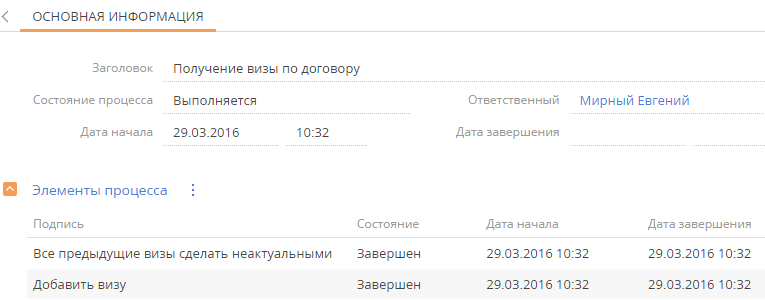
Если данный процесс является подпроцессом, то на его странице доступен быстрый переход к записи родительского процесса. Переход выполняется по действию Родительский процесс (Рис. 3).
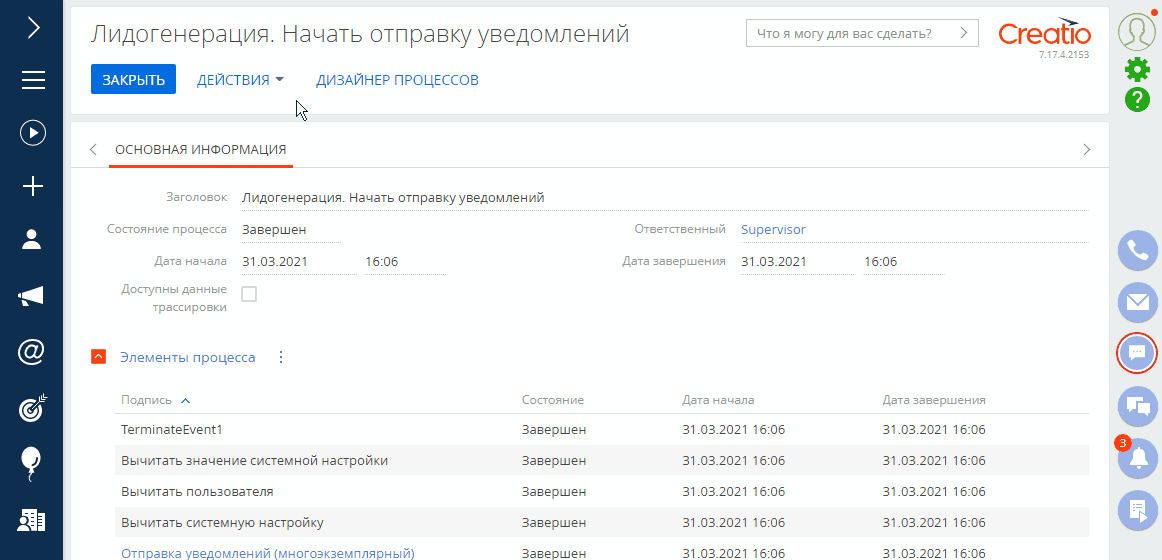
Архивирование записей журнала процессов
Чтобы ускорить работу пользователя с журналом, Creatio автоматически архивирует записи процессов, хранящихся в разделе Журнал процессов дольше установленного периода. По умолчанию период хранения записей в журнале до архивации составляет 30 дней.
В архиве сохраняются все данные об устаревших экземплярах процессов, включая связи с другими объектами системы.
Для просмотра данных по архивным процессам установите признак Архивные.
Чтобы избежать увеличения количества данных в таблицах баз данных и перегрузки системы, Creatio автоматически удаляет архивные записи.
Перейти к управлению операциями архивирования можно с помощью действия Настройки (Рис. 4).
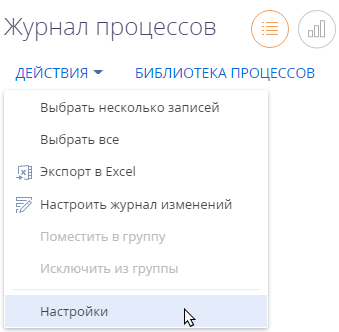
По этому действию выполняется переход в раздел Системные настройки к группе “Журнал процессов“, где содержатся все системные настройки, предназначенные для управления журналом. Системные настройки позволяют устанавливать следующие параметры:
- Срок пребывания экземпляра процесса в статусе “Ошибка“.
- Периодичность запуска операций обслуживания журнала процессов.
- Срок хранения архивных данных.
Больше информации о настройках доступно в статье Управление системными настройками.